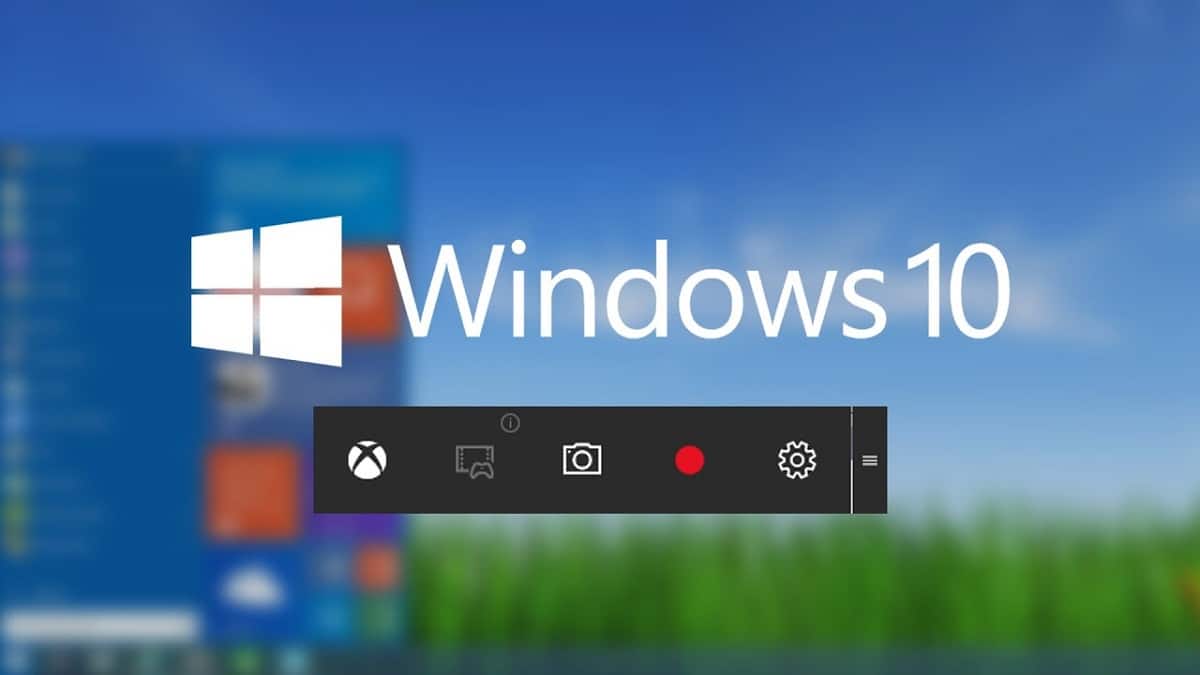
প্রক্রিয়া উইন্ডোজ 10 এ রেকর্ড স্ক্রিন টিউটোরিয়ালগুলি করতে, আপনার পছন্দসই গেমগুলির গেমস রেকর্ড করা আপনার কল্পনা করার চেয়ে সহজ প্রক্রিয়া, যেহেতু আপনার যদি উইন্ডোজ 10 থাকে তবে আপনার কোনও তৃতীয় পক্ষের অ্যাপ্লিকেশন ইনস্টল করার দরকার নেই, আপনাকে কেবল এক্সবক্স গেম বারটি ব্যবহার করতে হবে। আপনার উইন্ডোজ 10 নেই, অন্যান্য সমাধান রয়েছে।
এক্সবক্স গেম বার, যা আমরা কমান্ডের মাধ্যমে অ্যাক্সেস করি উইন্ডোজ কী + জি, এটি আমাদের স্ক্রিনটি ভিডিওতে রেকর্ড করতে, আমাদের দলটি কোনও গেম চালানোর সময় যে প্রসেসরের ব্যবহার করছে তা জানতে, যে পরিমাণ র্যাম ব্যবহার করেছে, বিভিন্ন অডিও উত্সগুলিকে মিশ্রিত করার অনুমতি দেয় ...
এক্সবক্স গেম বারটি ইউটিউবে আপলোড করতে বা অন্য বন্ধুদের সাথে ভাগ করতে আমাদের প্রিয় গেমগুলির গেম রেকর্ড করার জন্য ডিজাইন করা হয়েছে, তবে আমরা এটিতে এটি ব্যবহার করতে পারি আমাদের ভিডিও কল রেকর্ড করুন যার মধ্যে আমরা সচেতন হতে চাই, সরাসরি সম্প্রচার করতে পারি, কোনও অ্যাপ্লিকেশন পরিচালনা করতে বা অন্য কোনও অভ্যাসগত বা বিক্ষিপ্ত প্রয়োজনের জন্য টিউটোরিয়াল করি।
উইন্ডোজ 10 এ গেম বারটি কনফিগার করুন
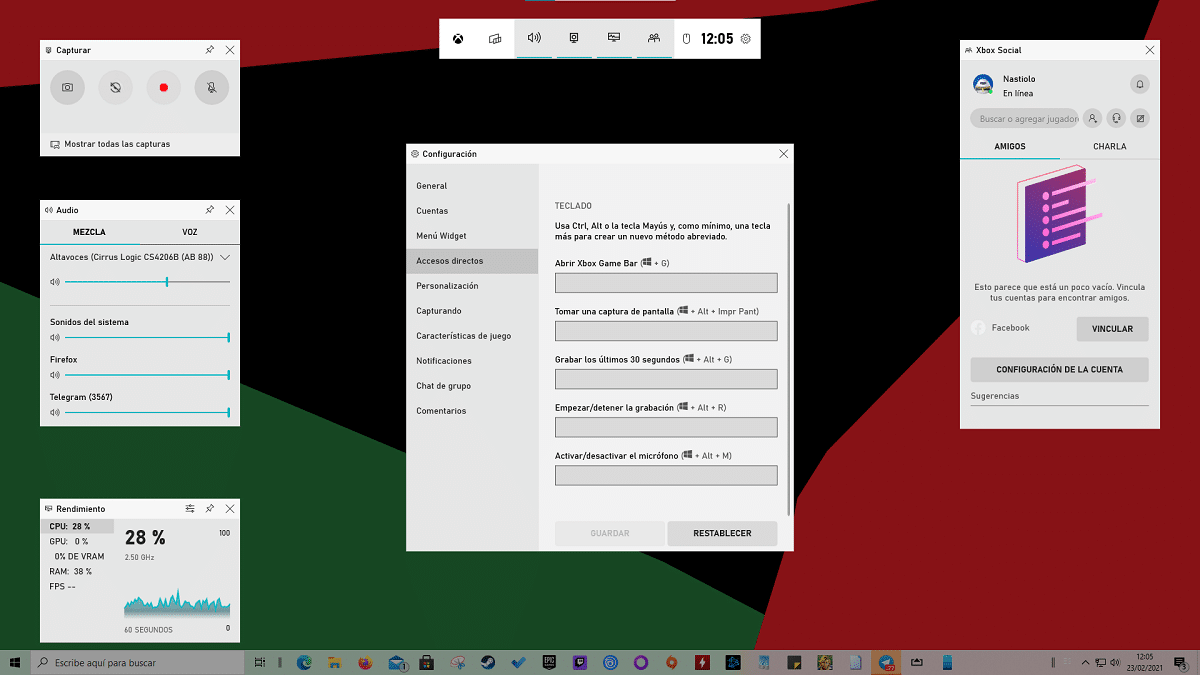
আমাদের প্রথমে যা করতে হবে তা হ'ল উইন্ডোজ 10 + এর এক্সবক্স গেম বারটি উইন্ডোজ কী + জি কমান্ডের মাধ্যমে অ্যাক্সেস করতে এবং উপরের কেন্দ্রীয় উইজেটে অবস্থিত কগওয়েলে ক্লিক করুন অ্যাপ্লিকেশন কনফিগারেশন বিকল্প অ্যাক্সেস.
ভিতরে আমাদের কাছে এক্সবক্স গেম বার কনফিগারেশন বিকল্প রয়েছে:
- সাধারণ. এই বিকল্পটি আমাদের এক্সবক্স গেম বারের সংস্করণ নম্বরটি দেখায়।
- হিসাব
- উইজেট মেনু
- শর্টকাট
- ব্যক্তিগতকরণ
- ক্যাপচারিং
- গেম বৈশিষ্ট্য
- বিজ্ঞপ্তিগুলি
- গ্রুপ চ্যাট
- মন্তব্য
অ্যাকাউন্ট
এই বিকল্পের মাধ্যমে, আমরা আমাদের অ্যাকাউন্টগুলি লিঙ্ক করতে পারি টুইটার, স্পটিফাই, ফেসবুক, টুইচ, স্টিম, রেডডিট এবং ডিসকর্ড। টুইচ অ্যাকাউন্টটি সংহত করে আমরা এই প্ল্যাটফর্মে ট্রান্সমিশন করতে পারি। আমরা যদি বেশ কয়েকটি বন্ধুর সাথে খেলি তবে আমরা আমাদের ডিসকর্ড অ্যাকাউন্টটি সংক্রমণে অডিও চ্যানেলগুলি যুক্ত করতে লিঙ্ক করতে পারি, যা আমাদের প্রিয় গেমগুলির সাথে স্ক্রিনটি রেকর্ড করতে চাইলে আমাদের বন্ধুদের অডিও অন্তর্ভুক্ত করার অনুমতিও দেয়।
উইজেট মেনু
আমরা এক্সবক্স গেম বারে অ্যাকাউন্টগুলি যুক্ত করার সাথে সাথে নতুন উইজেটগুলি প্রদর্শিত হবে, উইজেটগুলি যা আমরা লুকিয়ে রাখতে বা দৃশ্যমান করতে পারি প্রতিটি মুহুর্তের উপর নির্ভর করে, সম্ভবত যেহেতু আমরা সর্বদা ডিসকর্ডের মাধ্যমে আমাদের সহকর্মীদের অডিও রেকর্ড করতে চাই না, স্পটিফাই থেকে পটভূমি সংগীত ব্যবহার করি না ...
শর্টকাট
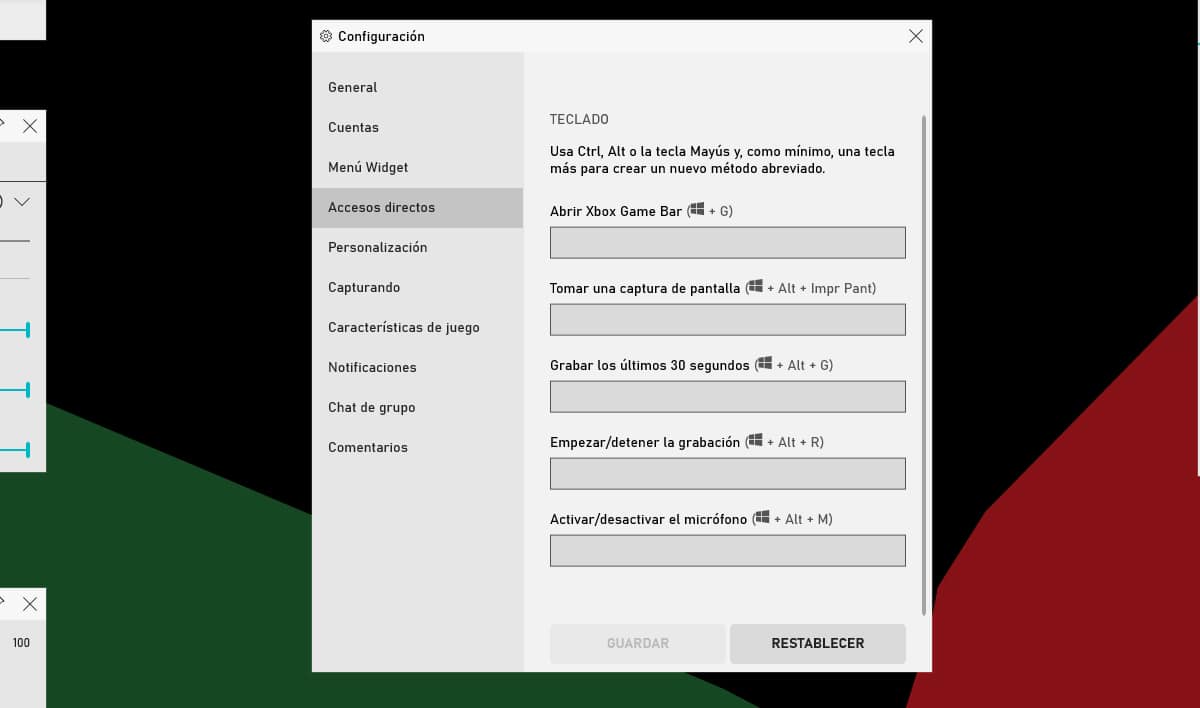
এই বিকল্পটি আমাদের অ্যাপ্লিকেশনটিতে অ্যাক্সেসের জন্য আবেদনে স্থানীয়ভাবে প্রতিষ্ঠিত শর্টকাটগুলি পরিবর্তন করতে দেয়, রেকর্ডিং শুরু করুন বা রেকর্ডিং বন্ধ করুন, ভিডিওটির শেষ 30 সেকেন্ড রেকর্ড করা ছাড়াও মাইক্রোফোনটি সক্রিয় বা নিষ্ক্রিয় করুন বা একটি সাধারণ স্ক্রিনশট নিন।
ব্যক্তিগতকরণ
ব্যক্তিগতকরণের মধ্যে, আমরা অ্যাপ্লিকেশনটির থিমটি সেট করতে পারি: উইন্ডোজ সেই সময়ে যে থিমটি ব্যবহার করছে সেই অনুযায়ী হালকা, গা dark় বা প্রদর্শিত। এটি আমাদেরও অনুমতি দেয় আইকনগুলির স্বচ্ছতার স্তরটি সামঞ্জস্য করুন স্ক্রিনে প্রদর্শিত, গেম বার অ্যানিমেশন প্রদর্শন এবং প্রোফাইলে থিম প্রদর্শন করুন।
ক্যাপচারিং
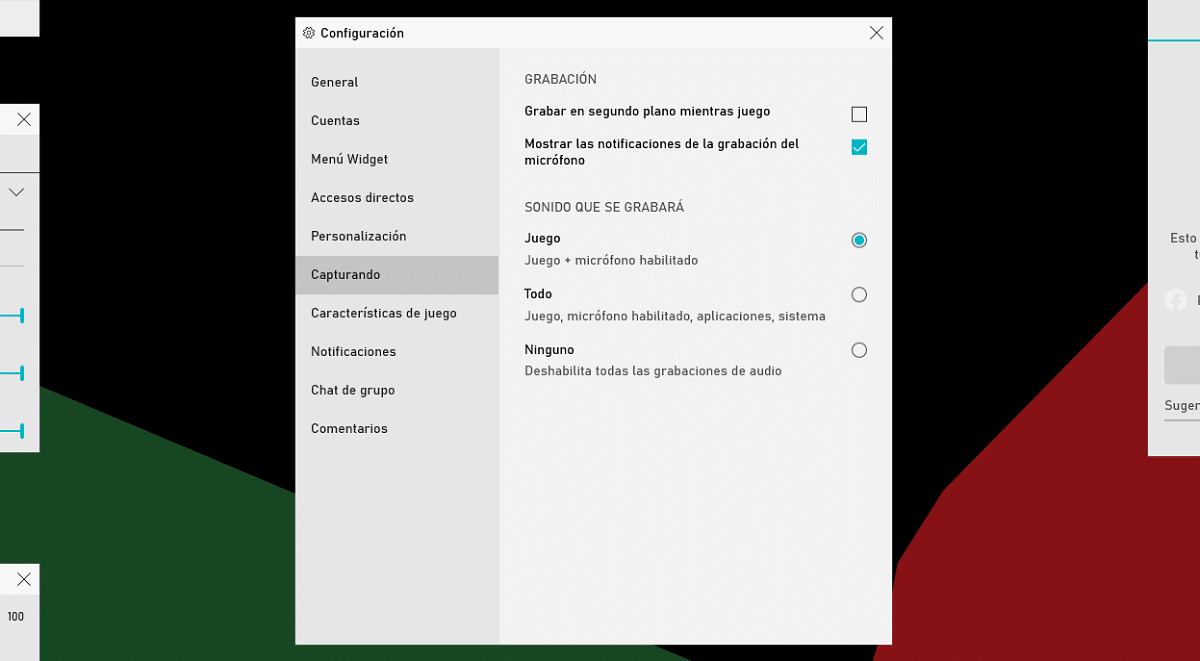
উইন্ডোজ 10-এ ভিডিও রেকর্ড করার সময় এটি অন্যতম গুরুত্বপূর্ণ বিকল্প, যেহেতু এটি আমাদের প্লে করার সময় পটভূমিতে রেকর্ড করতে, মাইক্রোফোন রেকর্ডিংয়ের বিজ্ঞপ্তিগুলি দেখায় এবং শব্দটি রেকর্ড করার জন্য সেট করে: খেলা (গেম মাইক্রোফোন প্লাস শোনায়, করতে (গেম সাউন্ড প্লাস মাইক্রোফোন এবং সিস্টেম শব্দ) বা না (কোনও অডিও রেকর্ড করা হবে না)।
গ্রাফিক্স
এই বিভাগটি ডাইরেক্টএক্সের সাথে গ্রাফিক্স কার্ডের সামঞ্জস্যতা সম্পর্কিত তথ্য সরবরাহ করে। এই বিভাগটি নিশ্চিত করবে যে আমরা এক্সবক্স গেম বার অ্যাপ্লিকেশনটি ব্যবহার করতে পারি not না হলে আমরা স্ক্রিনটি রেকর্ড করতে সক্ষম হব না, তাই আমাদের অ্যাপ্লিকেশনগুলি এতে ব্যবহার করতে হবে উইন্ডোজ 7 সহ রেকর্ড স্ক্রিন।
বিজ্ঞপ্তিগুলি
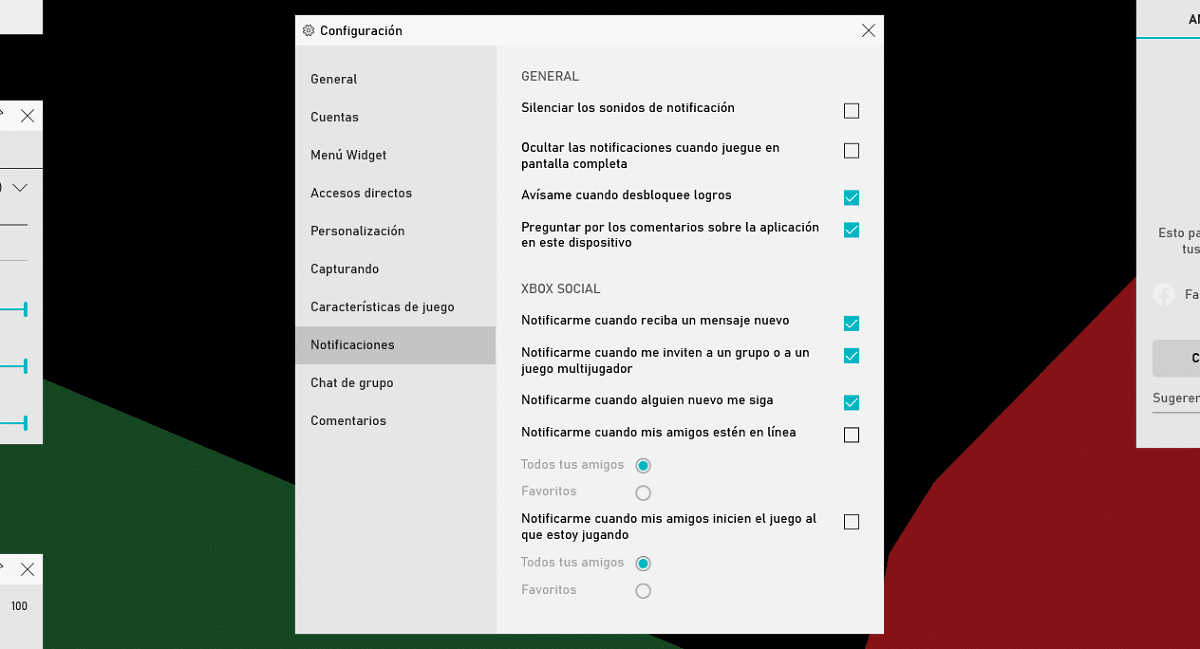
বিজ্ঞপ্তি বিভাগটি আমাদের কী ধরনের তা প্রতিষ্ঠিত করতে দেয় বিজ্ঞপ্তিগুলি আমরা প্রদর্শন করতে চাই সেগুলি অর্জনগুলি কিনা, নতুন বার্তাগুলি প্রাপ্ত হয়, যখন কেউ আমাদের অনুসরণ করে, যখন কেউ আমাদের খেলতে আমন্ত্রণ জানায় ...
গ্রুপ চ্যাট
গ্রুপ চ্যাটের মধ্যে আমরা সেট করতে পারি গ্রুপ চ্যাট ভলিউম, অডিও ইনপুট এবং যদি আমরা টোক টক টক ফাংশনটি সক্রিয় করতে চাই তবে এমন একটি ফাংশন যা সাধারণত স্ট্রিমাররা অন্য লোকের সাথে খেলার সময় তাদের অনুগামীদের সাথে কথা বলার জন্য ব্যবহার করে।
মন্তব্য
মন্তব্য আমাদের প্রেরণ করতে পারবেন অ্যাপ্লিকেশন সম্পর্কে মন্তব্যএন এক্সবক্স গেম বার, রেট এক্সবক্স গেম বার, একটি গেম রেট করুন ...
এক্সবক্স গেম বারের সাথে উইন্ডোজ 10-এ রেকর্ড স্ক্রিন
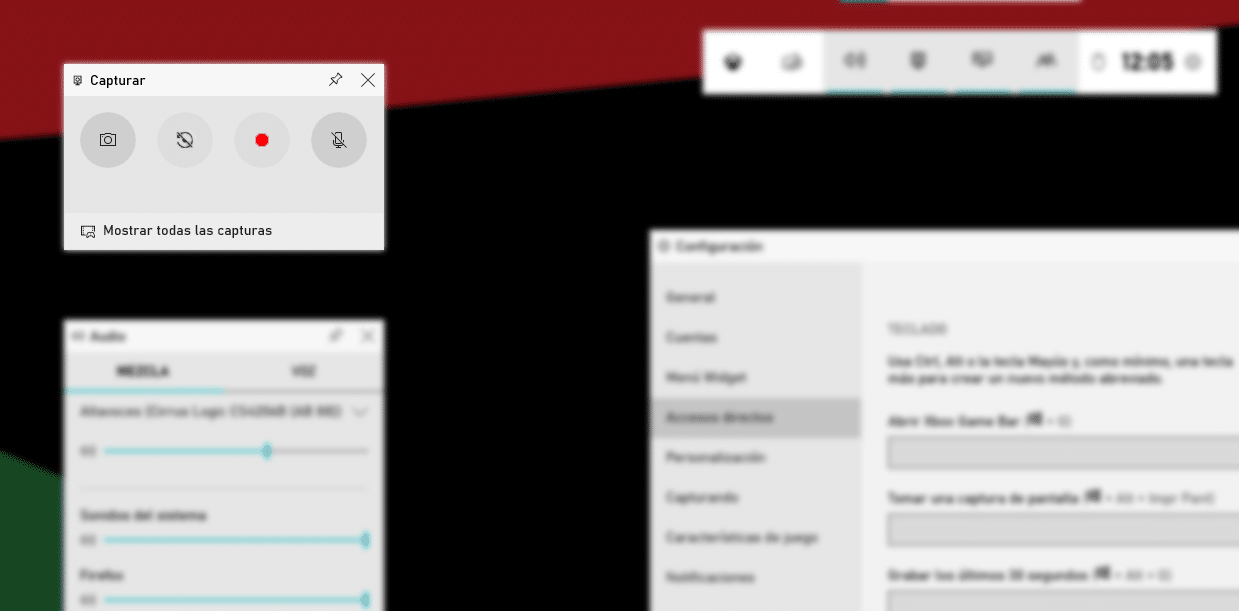
একবার আমরা উইন্ডোজ 10-এ এক্সবক্স গেম বারের ক্রিয়াকলাপটি কনফিগার করে নিলে সত্যের মুহুর্তটি উপস্থিত হয়: আমাদের সরঞ্জামের পর্দা রেকর্ড করুন।
স্ক্রিনটি রেকর্ড করতে, আমাদের কেবলমাত্র কীবোর্ড শর্টকাট উইন্ডোজ কী + আল্ট + আর ক্লিক করতে হবে, বা এক্সবক্স গেম বারটি অ্যাক্সেস করতে হবে এবং উপরের বাম দিকে লাল বোতাম। যত তাড়াতাড়ি আপনি টিপুন, রেকর্ডিংয়ের সূচনা করে একটি গণনা প্রদর্শিত হবে indic
তারপরে, এক্সবক্স গেম বারটি রেকর্ড করবে অডিও যা আমরা ক্যাপচারিং বিভাগে প্রতিষ্ঠিত করেছি। রেকর্ডিং শেষ করতে, আমাদের রেকর্ড বোতামটি একই জায়গায় অবস্থিত বর্গাকার বোতামে ক্লিক করতে হবে। বা, আমরা কীবোর্ড শর্টকাট উইন্ডোজ কী + Alt + R ব্যবহার করতে পারি
ভিডিও রেকর্ডিংয়ের পাশাপাশি আমরা যে স্ক্রিনশট নিয়েছি সেগুলি অ্যাক্সেস করতে আমাদের অবশ্যই ক্লিক করতে হবে সমস্ত ক্যাপচার দেখান, বিকল্পটি একই উইজেটে উপলভ্য যা আমরা স্ক্রিনটি রেকর্ড করতে ব্যবহার করি।
উইন্ডোজ 7 এবং 8.x এর সাথে রেকর্ড স্ক্রিন
ভিএলসি
ভিএলসি, যে কোনও অডিও এবং ভিডিও ফর্ম্যাটটি চালানোর জন্য এটি কেবল সেরা অ্যাপ্লিকেশনই নয়, এটি আমাদের ইউটিউব ভিডিও এবং এমনকি ডাউনলোড করতেও দেয় আমাদের সরঞ্জামের পর্দা রেকর্ড করুন, সুতরাং আমরা এটি কেবল উইন্ডোজ 10 এর পূর্বে সংস্করণগুলিতেই ব্যবহার করতে পারি না, তবে উইন্ডোজের এই সংস্করণেও।
ভিএলসি দিয়ে স্ক্রিনটি রেকর্ড করুন
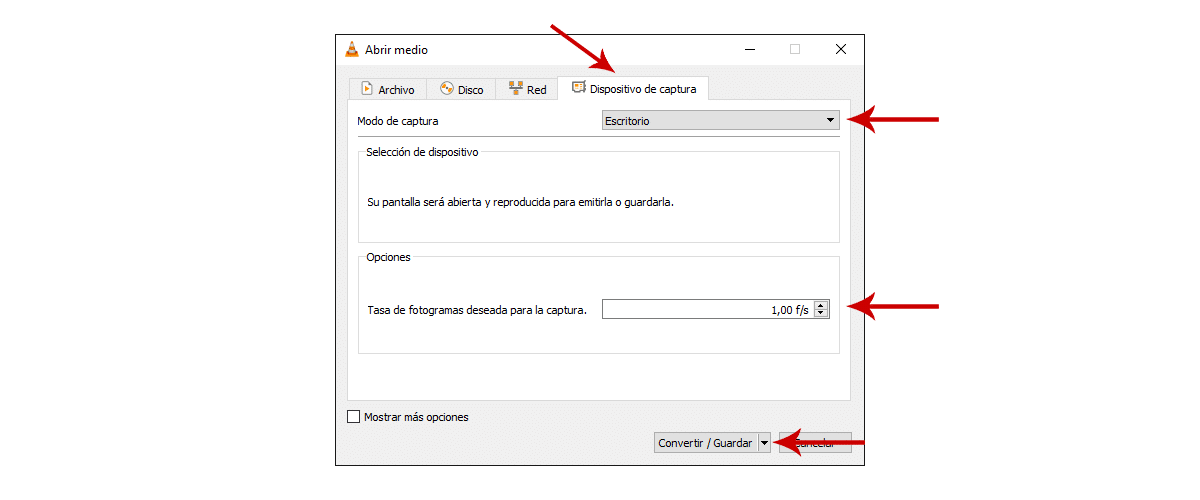
- ভিএলসি সহ স্ক্রিনটি রেকর্ড করতে আমাদের মেনুটি অ্যাক্সেস করতে হবে মানে - রূপান্তর
- প্রদর্শিত মেনুতে, আমরা ট্যাবটি নির্বাচন করি ছবি তোলার যন্ত্র.
- ক্যাপচার মোডে আমরা উত্স হিসাবে নির্বাচন করি ডেস্ক এবং আমরা নির্বাচন করুন চক্রের হার। যদি আমরা তরল চলাচল দেখতে চাই তবে আমাদের ন্যূনতম নির্ধারণ করতে হবে 30 f / s।
স্ক্রিন রেকর্ডার ক্যাপচার করুন
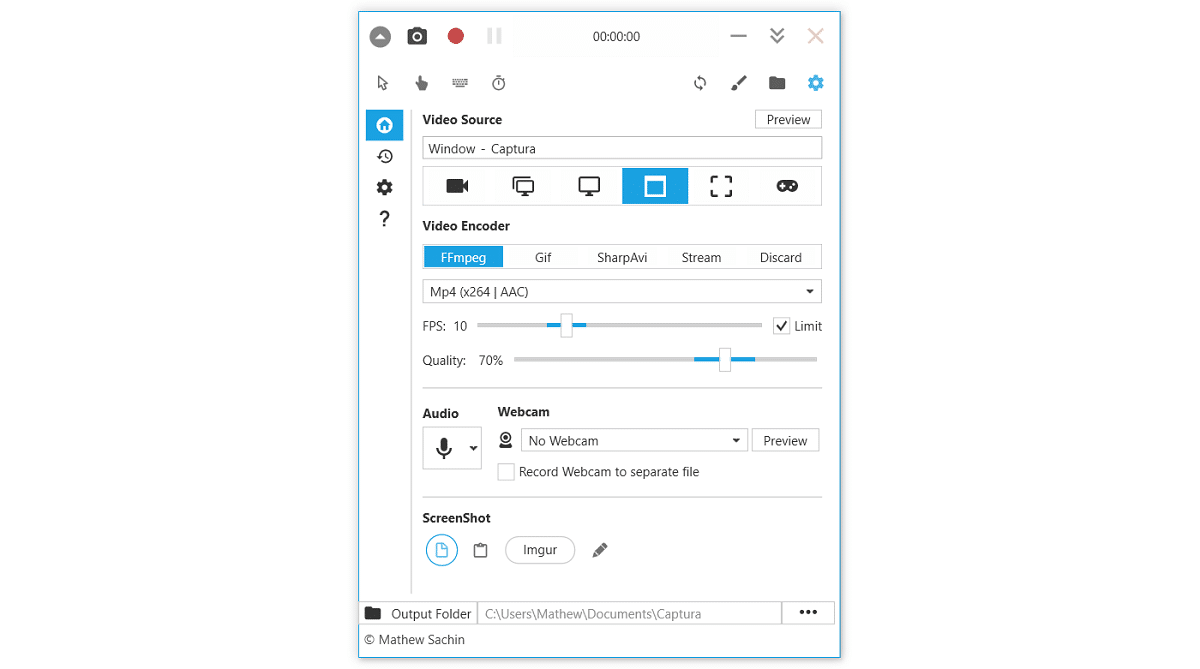
উইন্ডোজ 10 এর আগের সংস্করণগুলিতে স্ক্রিনটি রেকর্ড করার জন্য সেরা অ্যাপ্লিকেশনগুলির মধ্যে একটি স্ক্রিন রেকর্ডার ক্যাপচার করুন। অ্যাপ্লিকেশনটির নামটি ইঙ্গিত করে, এটি আমাদের আমাদের কম্পিউটারের স্ক্রিনে প্রদর্শিত সমস্ত কিছু রেকর্ড করতে দেয়। এই অ্যাপ্লিকেশনটিও উইন্ডোজ 10 এর সাথে সামঞ্জস্যপূর্ণ, মাইক্রোসফ্ট আমাদের যে সমাধানটি দেশীয়ভাবে সরবরাহ করে সে ক্ষেত্রে আমাদের প্রয়োজনীয়তা পুরোপুরি মেটে না।
ক্যাপচার স্ক্রিন রেকর্ডার, আমাদের কেবল উইন্ডোজ স্ক্রিনই রেকর্ড করতে দেয় না আমাদের ওয়েবক্যাম থেকে চিত্রটি ক্যাপচার করুন এবং কোন অডিও উত্সটি আমরা প্রতিষ্ঠিত করতে চাই তা প্রতিষ্ঠিত করুন। তদতিরিক্ত, এটি আমাদের যে সংকোচনের কোডেকটি আমরা ব্যবহার করতে চাই তা ফ্রেম রেট, পাশাপাশি আমাদের ভিডিও এবং অডিওর গুণমান বাছাই করার অনুমতি দেয়।
এটি আমাদেরও অনুমতি দেয় রেকর্ড মাউস ক্লিক, মাউস মুভমেন্ট এমনকি ভিডিওতে কেবল একটি উইন্ডো রেকর্ড করে, আমাদের কম্পিউটারের পুরো স্ক্রিনটি নয়।
ফ্রি স্ক্রিন ভিডিও রেকর্ডার
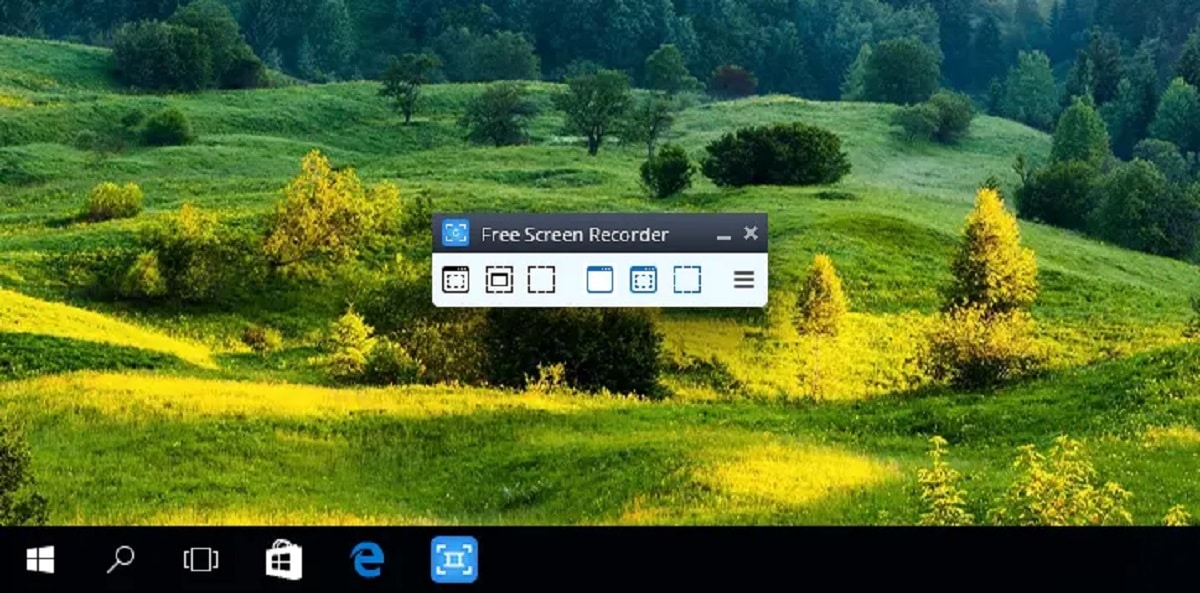
উইন্ডোজ 7 স্ক্রিনটি রেকর্ড করার জন্য আরেকটি আকর্ষণীয় বিকল্প হ'ল ফ্রি স্ক্রিন ভিডিও রেকর্ডার, একটি নিখরচায় অ্যাপ্লিকেশন যা আমাদের অনুমতি দেয় রেকর্ড মাউস ক্লিক এবং আন্দোলন, মাইক্রোফোনের ভয়েস অন্তর্ভুক্ত করুন, পুরো স্ক্রিন ছাড়াও স্ক্রিনের একটি নির্দিষ্ট বিভাগ বা একটি অ্যাপ্লিকেশন উইন্ডো রেকর্ড করুন।